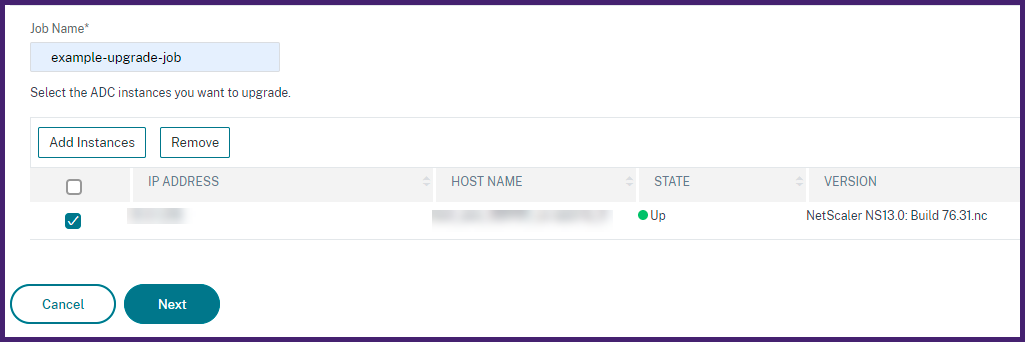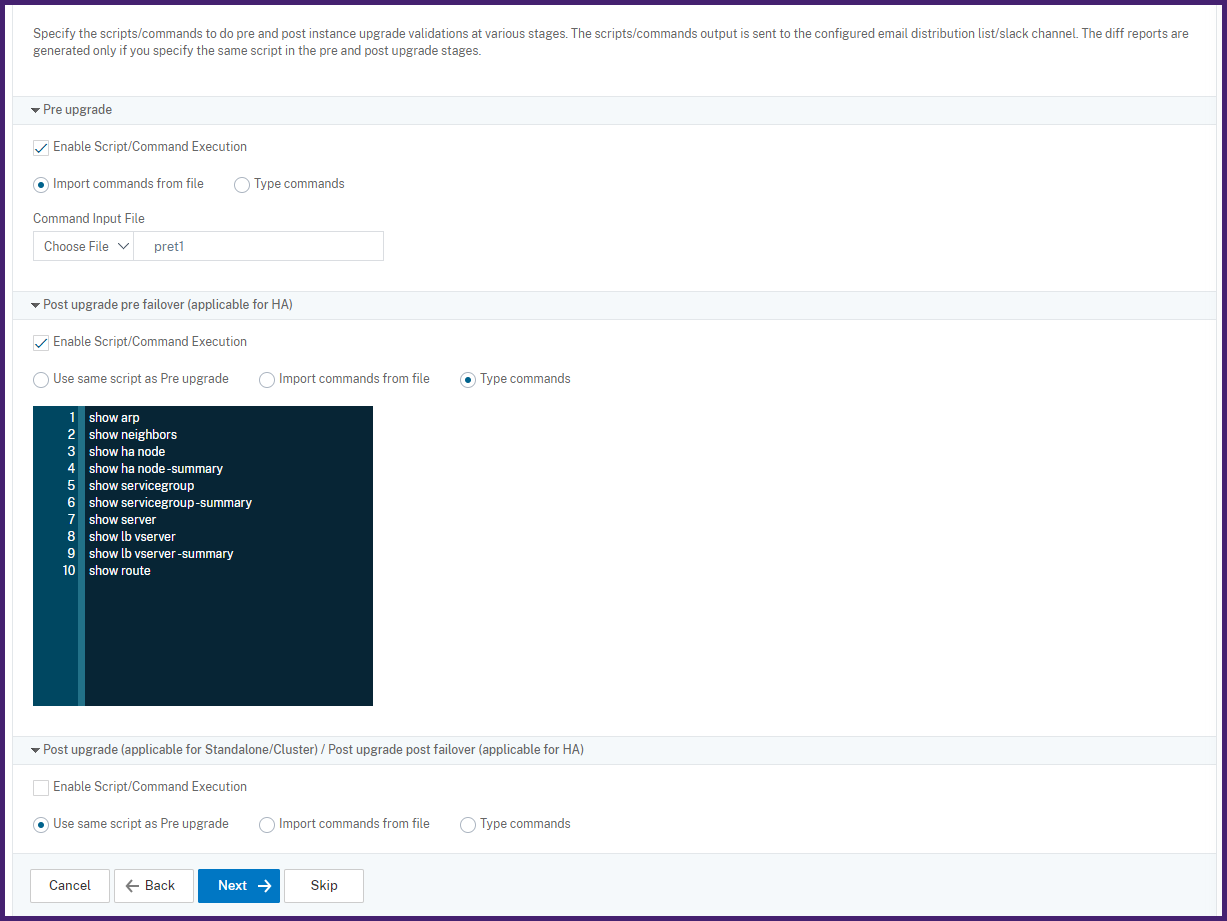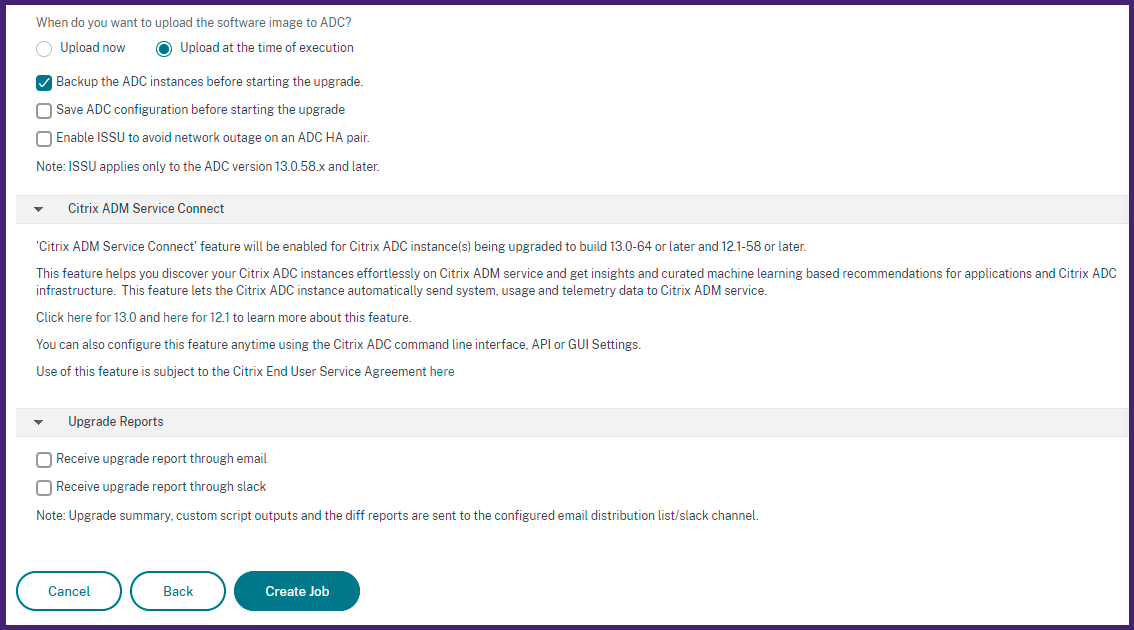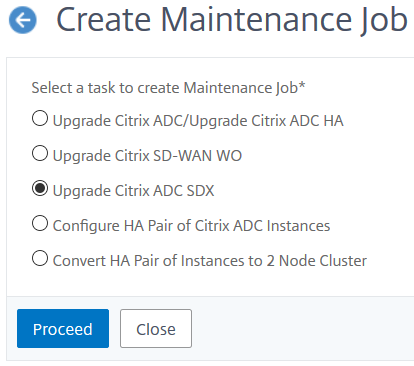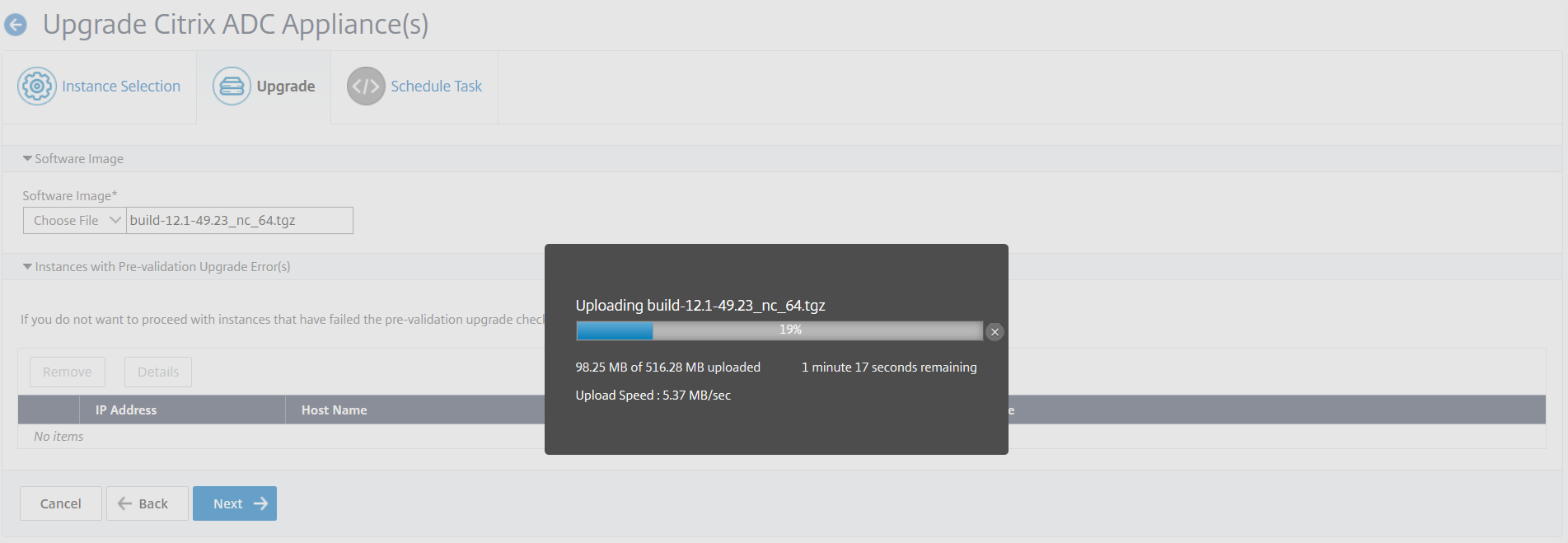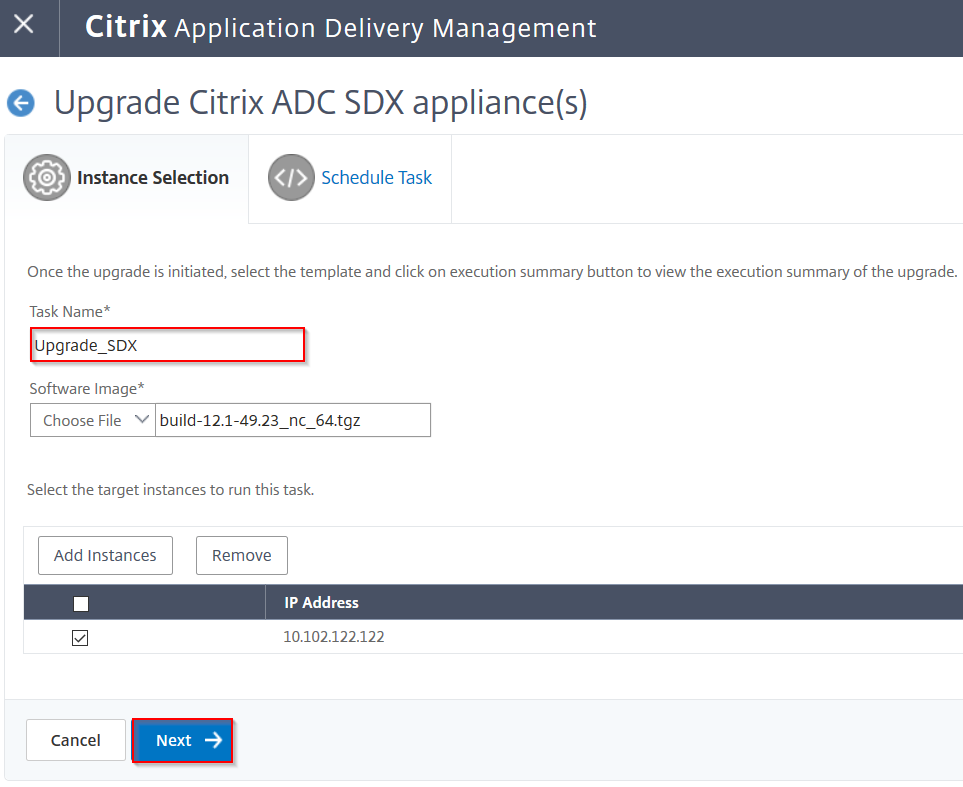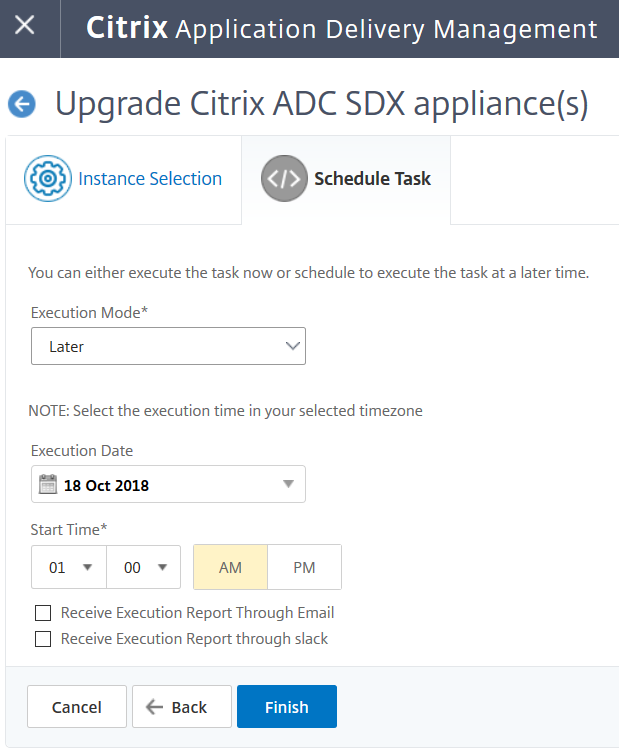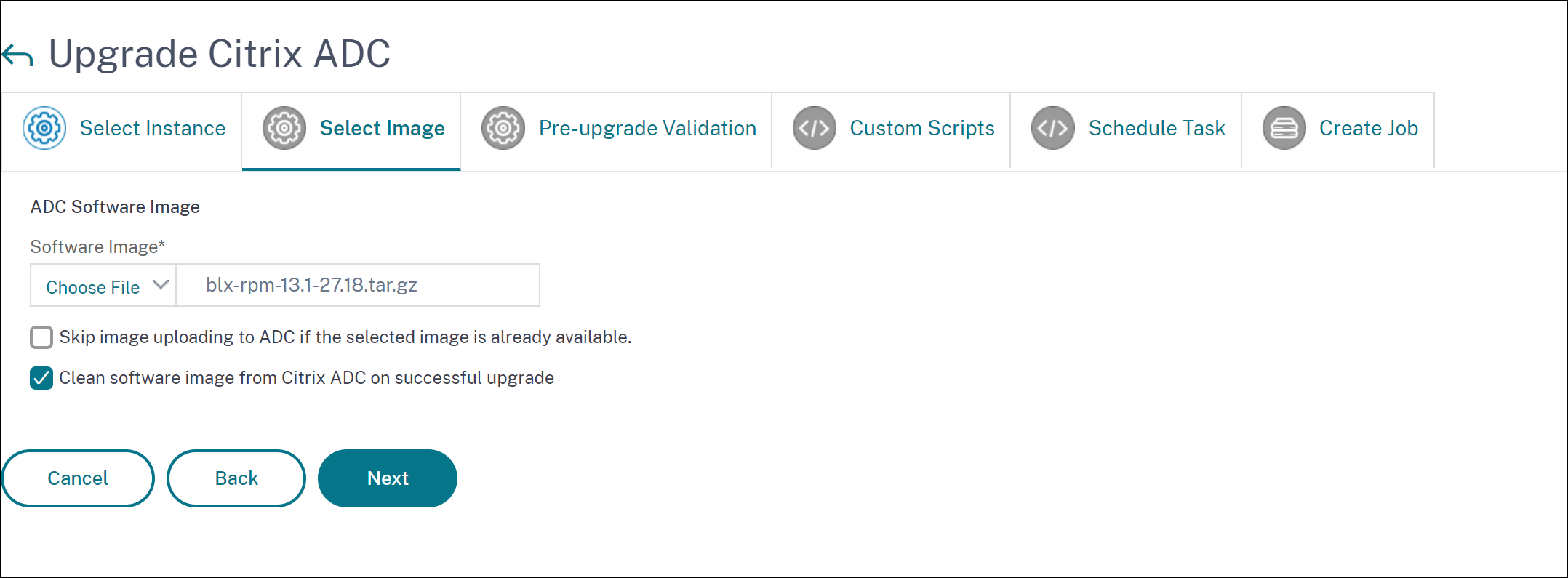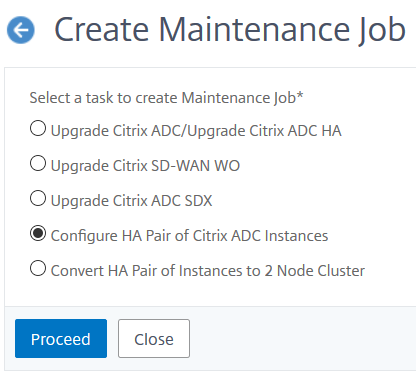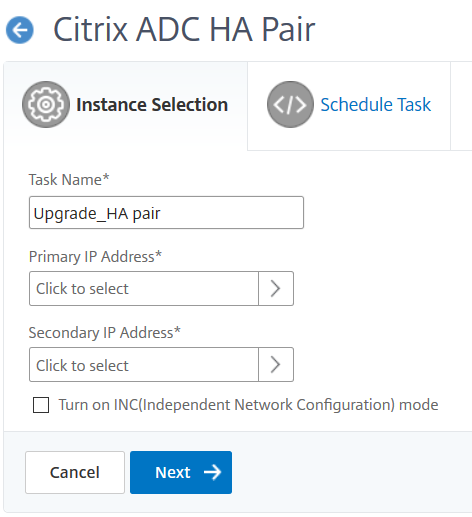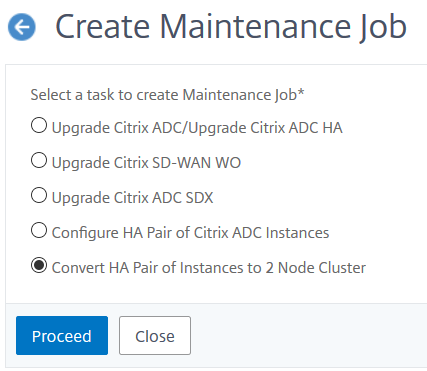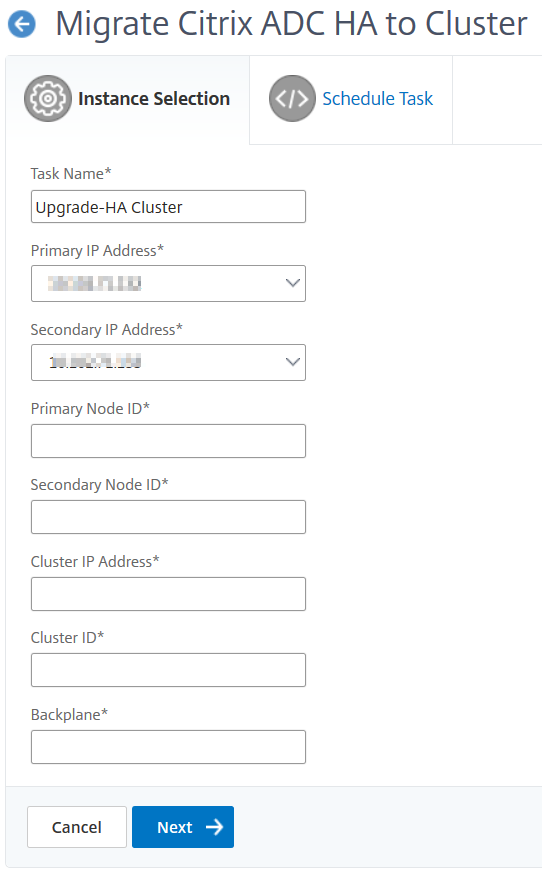Wartungsaufträge
Sie können die folgenden Wartungsaufgaben mit NetScaler ADM erstellen. Anschließend können Sie die Wartungsaufgaben zu einem bestimmten Datum und einer bestimmten Uhrzeit planen.
- Upgrade von NetScaler-Instanzen
Upgrade von NetScaler SDX-Instanzen
Aktualisieren Sie NetScaler BLX-Instanzen
Aktualisieren von NetScaler-Instanzen in der Autoscale-Gruppe
Konfigurieren des HA-Paares von NetScaler-Instanzen
HA-Instanzpaar in Cluster konvertieren
Planen des Upgrades von NetScaler-Instanzen
Navigieren Sie in NetScaler ADM zuInfrastruktur > Upgrade-Jobs. Klicken Sie aufJob erstellen.

Wählen Sie unterWartungsaufträge erstellendie OptionNetScaler (Standalone/Hochverfügbarkeit/Cluster) aktualisierenaus und klicken Sie aufFortfahren.

Geben Sie unterInstanz auswähleneinen Namen Ihrer Wahl fürAuftragsname ein.
Klicken Sie aufInstanzen hinzufügen, um ADC-Instanzen hinzuzufügen, die Sie aktualisieren möchten.
Um ein HA-Paar zu aktualisieren, geben Sie die IP-Adresse eines primären oder sekundären Knotens an. Es wird jedoch empfohlen, die primäre Instanz zum Upgrade des HA-Paares zu verwenden.
Um einen Cluster zu aktualisieren, geben Sie die Cluster-IP-Adresse an.
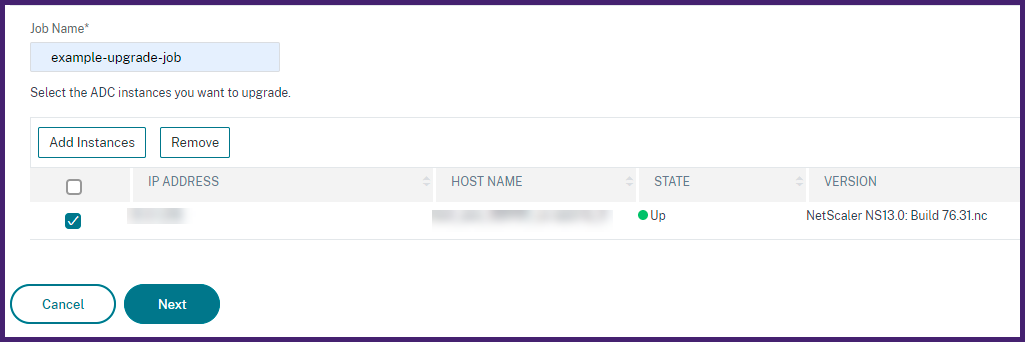
Klicken Sie aufWeiter, um das Image auszuwählen. Wählen Sie eine der folgenden Optionen aus der ListeSoftware-Imageaus:
Lokal— Wählen Sie die Instanzupgradedatei von Ihrem lokalen Computer
Appliance- Wählen Sie die Instanz-Upgrade-Datei aus einem NetScaler ADM-Dateibrowser. Die NetScaler ADM-GUI zeigt die Instanzdateien an, die unter
/var/mps/mps_imagesvorhanden sind.Image-Upload auf ADC überspringen, wenn das ausgewählte Image bereits verfügbar ist— Wählen Sie diese Option aus, wenn das Image bereits in der NetScaler-Instanz vorhanden ist.
Software-Image von NetScaler bei erfolgreichem Upgrade bereinigen: Wählen Sie diese Option, um das hochgeladene Image in der ADC-Instanz nach dem Instanz-Upgrade zu löschen.
Klicken Sie aufWeiter, um die Validierung vor dem Upgrade für die ausgewählten Instanzen zu starten.
Auf der RegisterkarteÜberprüfung vor dem Upgradewerden die ausgefallenen Instanzen angezeigt Entfernen Sie die fehlerhaften Instanzen und klicken Sie aufWeiter
Wichtig
Wenn Sie die Cluster-IP-Adresse angeben, führt NetScaler ADM die Überprüfung vor dem Upgrade nur auf der angegebenen Instanz durch, nicht auf den anderen Clusterknoten.
Optional geben Sie inCustom scriptsdie Scripts an, die vor und nach einem Instanzupgrade ausgeführt werden sollen. Verwenden Sie eine der folgenden Möglichkeiten, um die Befehle auszuführen:
Befehle aus Datei importieren- Wählen Sie die Befehlseingabedatei von Ihrem lokalen Computer aus.
Befehle eingeben- Geben Sie Befehle direkt auf der GUI ein.
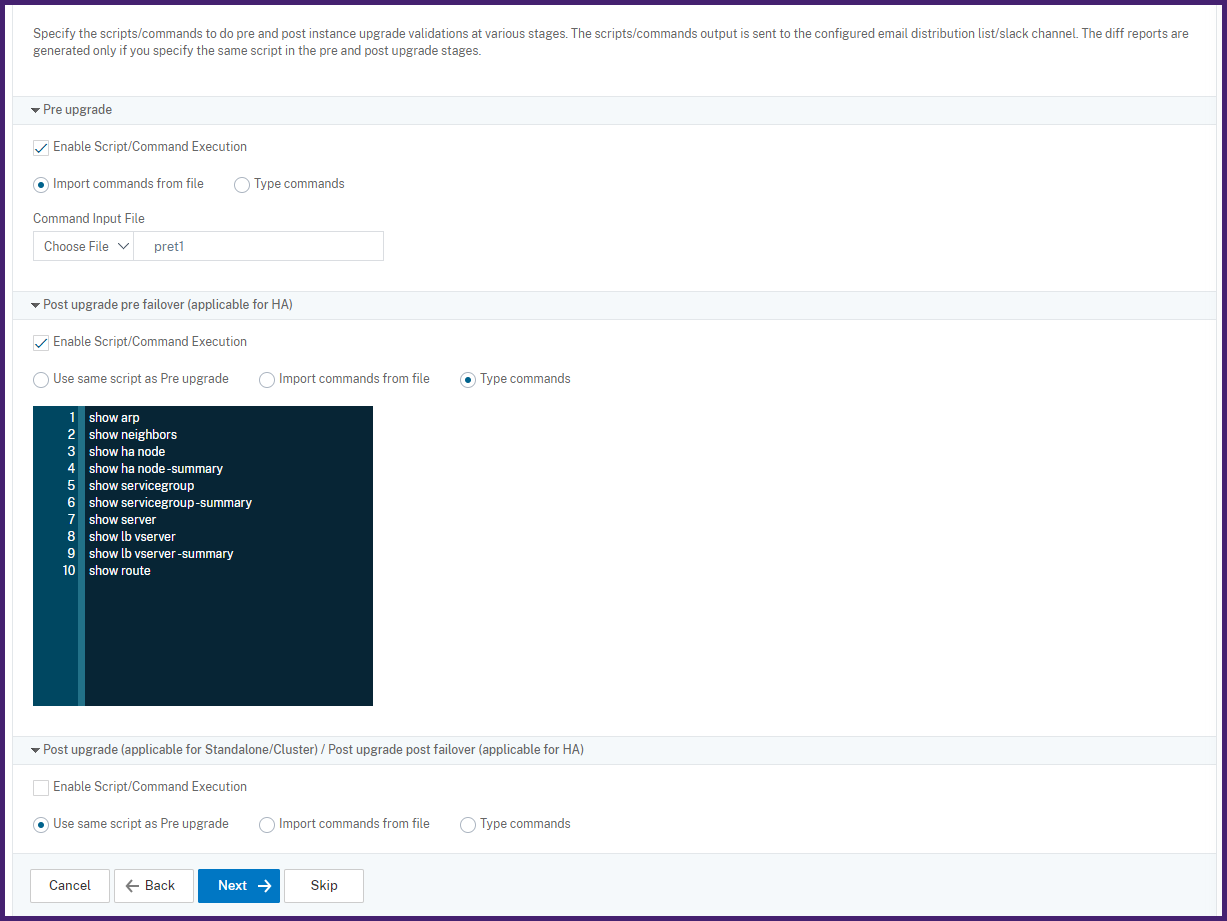
Sie können benutzerdefinierte Skripts verwenden, um die Änderungen vor und nach einem Instanz-Upgrade zu überprüfen. Zum Beispiel:
Die Instanzversion vor und nach dem Upgrade.
Der Status von Schnittstellen, Hochverfügbarkeitsknoten, virtuellen Servern und Diensten vor und nach dem Upgrade.
Die Statistik der virtuellen Server und Dienste.
Die dynamischen Routen.
Klicken Sie aufWeiter. Wählen Sie unterTask planeneine der folgenden Optionen aus:
Jetzt upgraden- Der升级Auftrag wird sofort ausgeführt.
Später planen- Wählen Sie diese Option, um diesen Upgrade-Auftrag später auszuführen. Geben Sie dasAusführungsdatumund dieStartzeitan, wenn Sie die Instanzen aktualisieren möchten.
Wenn Sie ein ADC-HA-Paar in zwei Stufen aktualisieren möchten, wählen SieZweistufiges Upgrade für Knoten in HA durchführen来自。
Geben Sie dasAusführungsdatumund dieStartzeit an, zu der Sie eine andere Instanz im HA-Paar aktualisieren möchten.
Klicken Sie aufWeiter. Geben Sie unterJob erstellendie folgenden Details an:
Geben Sie an, wann Sie das Image auf eine Instanz hochladen möchten:
Jetzt hochladen- Wählen Sie diese Option, um das Image sofort hochzuladen. Der Upgrade-Auftrag wird jedoch zum geplanten Zeitpunkt ausgeführt.
Upload zum Zeitpunkt des Ausführens- Wählen Sie diese Option, um das Image hochzuladen, wenn der Upgradeauftrag ausgeführt wird.
Erstellen Sie ein Backup der ADC-Instanzen, bevor Sie das Upgrade starten.- Erstellt ein Backup der ausgewählten ADC-Instanzen.
Speichert die ADC-Konfiguration vor dem Start des Upgrades- Speichert die Konfigurationsaufträge, die vor dem Upgrade auf der Instanz konfiguriert wurden.
Aktivieren Sie ISSU, um Netzwerkausfälle beim ADC HA-Paar zu vermeiden- ISSU stellt das Upgrade ohne Ausfallzeiten bei einem ADC-Hochverfügbarkeitspaar sicher. Diese Option bietet eine Migrationsfunktionalität, die die vorhandenen Verbindungen während des Upgrades berücksichtigt. Sie können also ein ADC HA-Paar ohne Ausfallzeiten aktualisieren. Geben Sie das Timeout der ISSU Migration in Minuten an.
NetScaler ADM Service Connect- Wenn Sie auf Build13.0-64 oder höherund12.1-58 oder höheraktualisieren, wird NetScaler ADM Service Connect automatisch aktiviert. Weitere Informationen finden Sie unterBerührungsarmes Onboarding von NetScaler-Instanzen mit NetScaler ADM Service Connect.
Ausführungsbericht per E-Mail empfangen- Sendet den Ausführungsbericht per E-Mail. Informationen zum Hinzufügen einer E-Mail-Verteilerliste finden Sie unterErstellen einer E-Mail-Verteilerliste.
Ausführungsbericht über Pufferzeit empfangen- Sendet den Ausführungsbericht in Pufferzeit. Informationen zum Hinzufügen eines Slack-Profils findest du unterErstellen eines Slack-Profils.
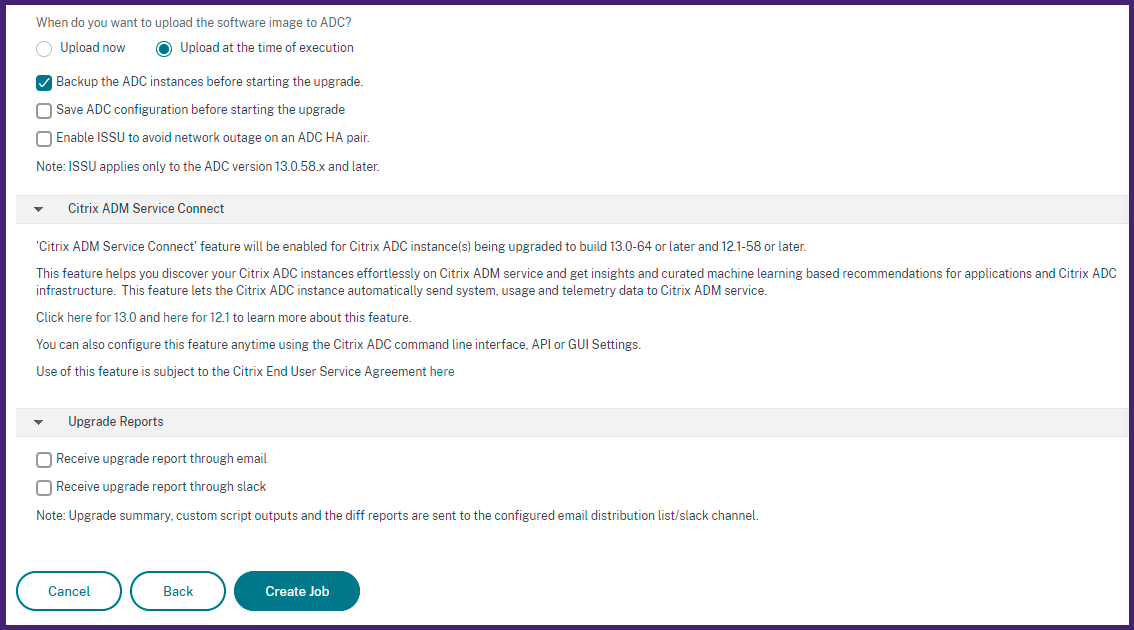
Klicken Sie aufJob erstellen.
Planen des Upgrades von NetScaler SDX-Instanzen
Navigieren Sie in NetScaler ADM zuInfrastruktur > Upgrade-Jobs. Klicken Sie aufJob erstellen.
Wählen SieNetScaler SDX aktualisierenund klicken Sie aufWeiter.
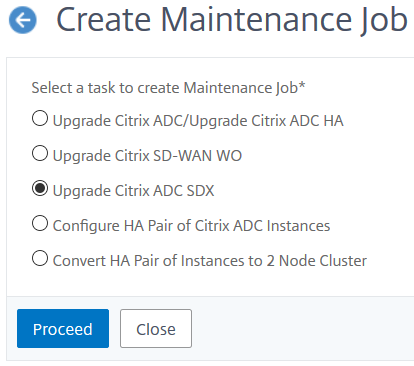
Klicken Sie auf der SeiteUpgrade von NetScaler SDXauf der RegisterkarteInstanzauswahl:
Fügen Sie einenAufgabennamenhinzu.
Wählen Sie in der ListeSoftwareimageentwederLokal(Ihr lokaler Computer) oderAppliance(die Builddatei muss auf der virtuellen NetScaler ADM-Appliance vorhanden sein).
Der Upload-Prozess beginnt.
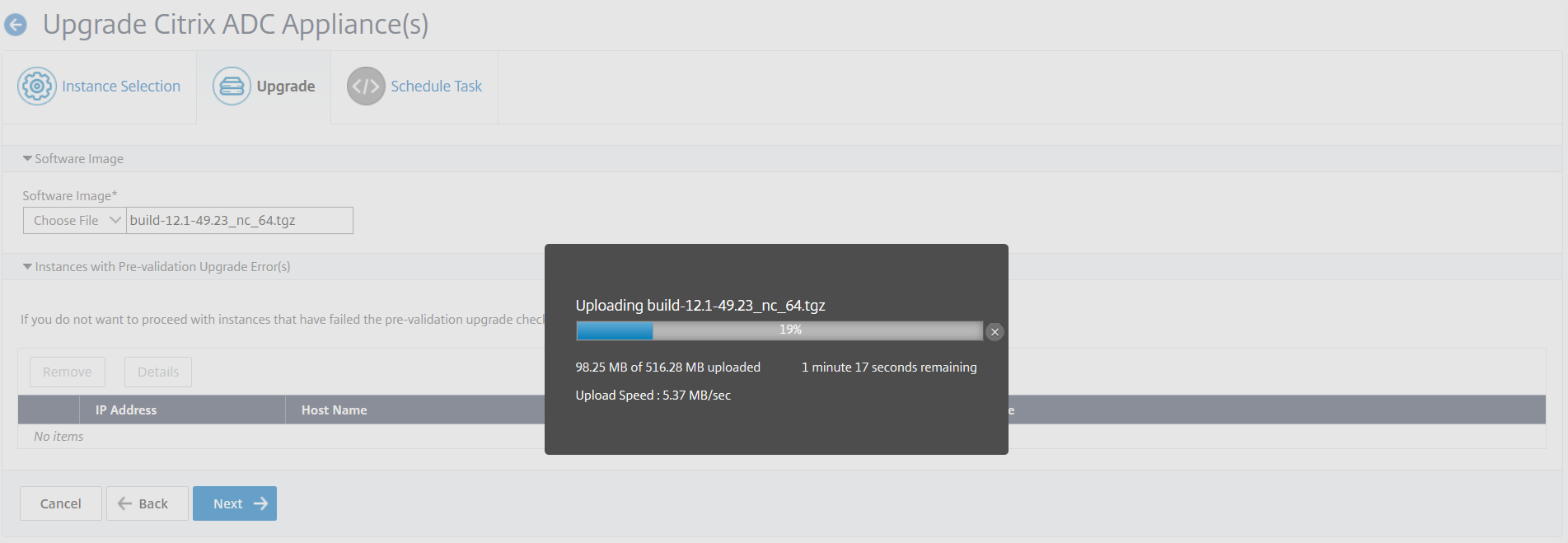
Fügen Sie die NetScaler SDX-Instanzen hinzu, auf denen Sie den Upgradevorgang ausführen möchten.
Klicken Sie aufWeiter.
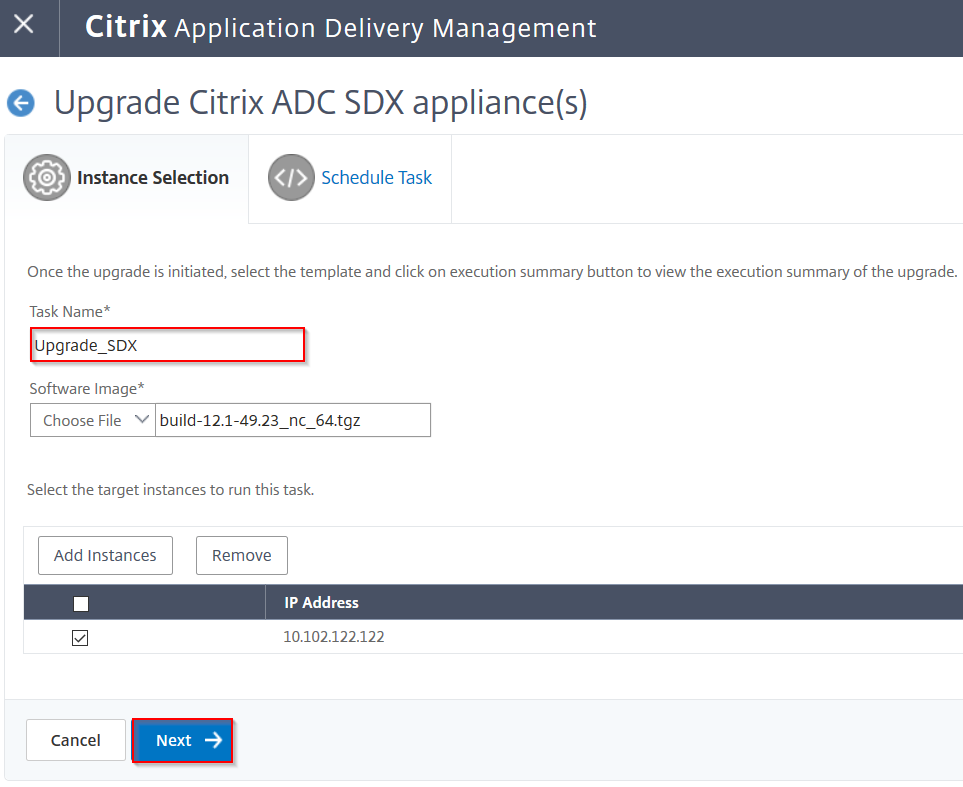
Wählen Sie auf der RegisterkarteTask planenin der ListeAusführungsmodusdie OptionJetztaus, um eine NetScaler SDX-Instanz jetzt zu aktualisieren, und klicken Sie aufFertig stellen.
Um eine NetScaler SDX-Instanz später zu aktualisieren, wählen SieSpäteraus der ListeAusführungsmodus来自。Sie können dann das Ausführungsdatum und die Startzeit für das Upgrade der NetScaler-Instanz auswählen und aufFertig stellenklicken.
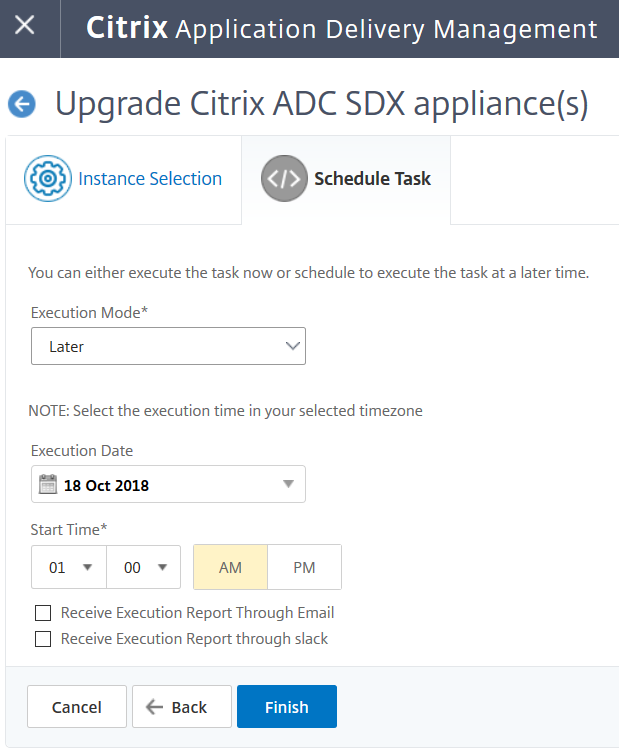
Sie können auch E-Mail- und Slack-Benachrichtigungen aktivieren, um den Ausführungsbericht der aktualisierten NetScaler SDX-Instanz zu erhalten. Aktivieren Sie das KontrollkästchenAusführungsbericht über E-Mailempfangen undAusführungsbericht über Pufferzeitempfangen, um die Benachrichtigungen zu aktivieren.
Weitere Informationen zum Konfigurieren der E-Mail-Verteilerliste und des Slack-Channels finden Sie inSchritt 8unterPlanen des Upgrades von NetScaler-Instanzen.
Planen Sie das Upgrade von NetScaler BLX-Instanzen
Navigieren Sie in NetScaler ADM zuInfrastruktur > Upgrade-Jobs. Klicken Sie aufJob erstellen.

WählenSie unter Wartungsjobs erstellendie OptionNetScaler BLX aktualisierenaus und klicken Sie aufFortfahren.

Geben Sie unterInstanz auswähleneinen Namen Ihrer Wahl fürAuftragsname ein.
Klicken Sie aufInstanzen hinzufügen, um die BLX-Instanzen hinzuzufügen, die Sie aktualisieren möchten.
Um ein HA-Paar zu aktualisieren, geben Sie die IP-Adresse eines primären oder sekundären Knotens an. Es wird jedoch empfohlen, die primäre Instanz zum Upgrade des HA-Paares zu verwenden.
Um einen Cluster zu aktualisieren, geben Sie die Cluster-IP-Adresse an.
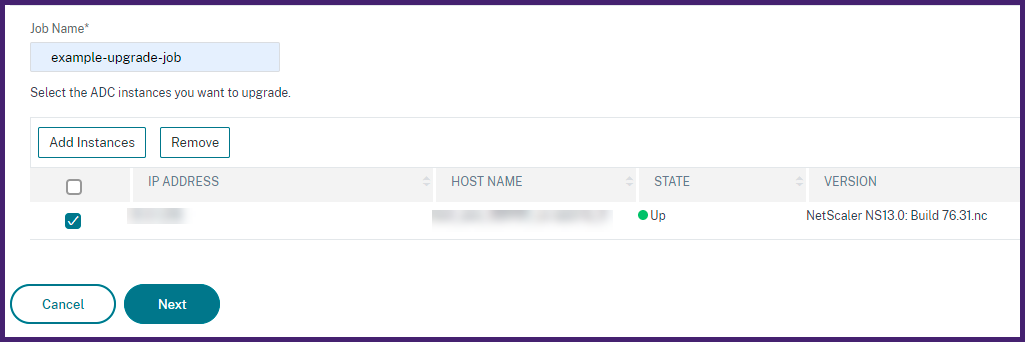
Klicken Sie aufWeiter, um das Image auszuwählen. Wählen Sie eine der folgenden Optionen aus der ListeSoftware-Imageaus:
Lokal— Wählen Sie die Instanzupgradedatei von Ihrem lokalen Computer
Appliance- Wählen Sie die Instanz-Upgrade-Datei aus einem NetScaler ADM-Dateibrowser. Die NetScaler ADM-GUI zeigt die Instanzdateien an, die unter
/var/mps/mps_imagesvorhanden sind.Image-Upload auf ADC überspringen, wenn das ausgewählte Image bereits verfügbar ist— Wählen Sie diese Option aus, wenn das Image bereits in der NetScaler-Instanz vorhanden ist.
Software-Image von NetScaler bei erfolgreichem Upgrade bereinigen: Wählen Sie diese Option, um das hochgeladene Image in der ADC-Instanz nach dem Instanz-Upgrade zu löschen.
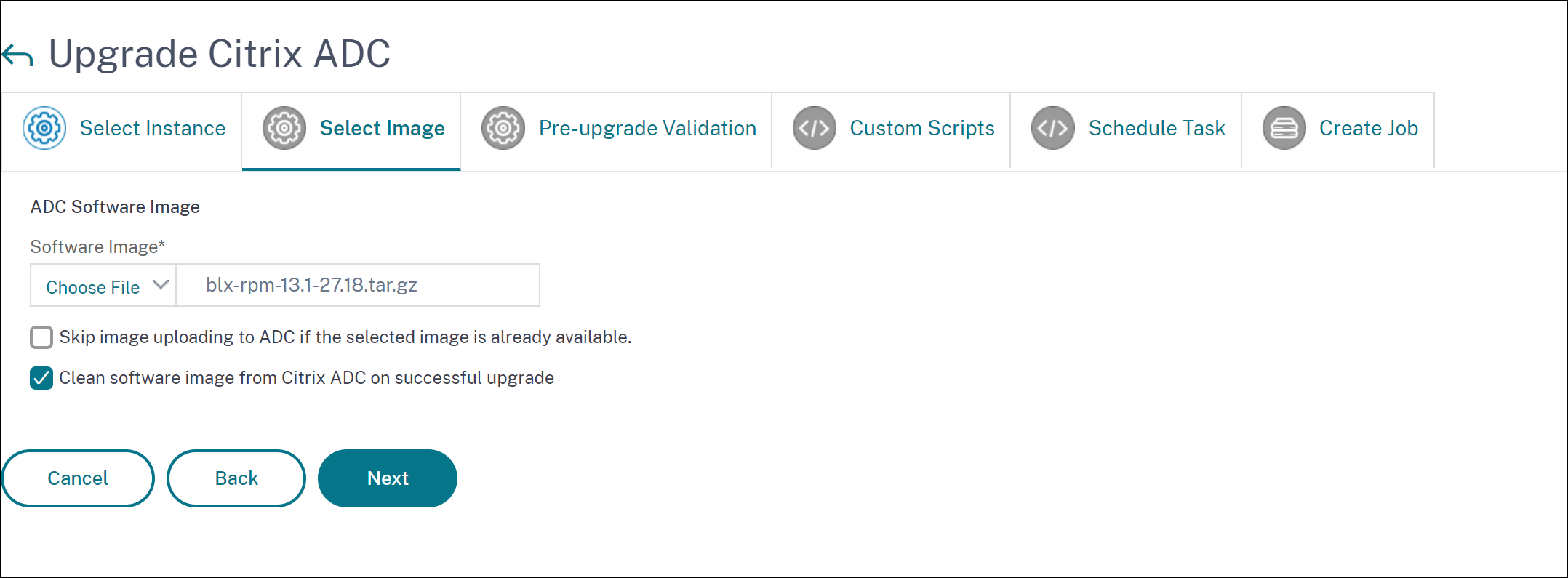
Klicken Sie aufWeiter, um die Validierung vor dem Upgrade für die ausgewählten Instanzen zu starten.
Auf der RegisterkarteÜberprüfung vor dem Upgradewerden die ausgefallenen Instanzen angezeigt Entfernen Sie die fehlerhaften Instanzen und klicken Sie aufWeiter
Wichtig
Wenn Sie die Cluster-IP-Adresse angeben, führt NetScaler ADM die Überprüfung vor dem Upgrade nur auf der angegebenen Instanz durch, nicht auf den anderen Clusterknoten.
Optional geben Sie inCustom scriptsdie Scripts an, die vor und nach einem Instanzupgrade ausgeführt werden sollen. Verwenden Sie eine der folgenden Möglichkeiten, um die Befehle auszuführen:
Befehle aus Datei importieren- Wählen Sie die Befehlseingabedatei von Ihrem lokalen Computer aus.
Befehle eingeben- Geben Sie Befehle direkt auf der GUI ein.
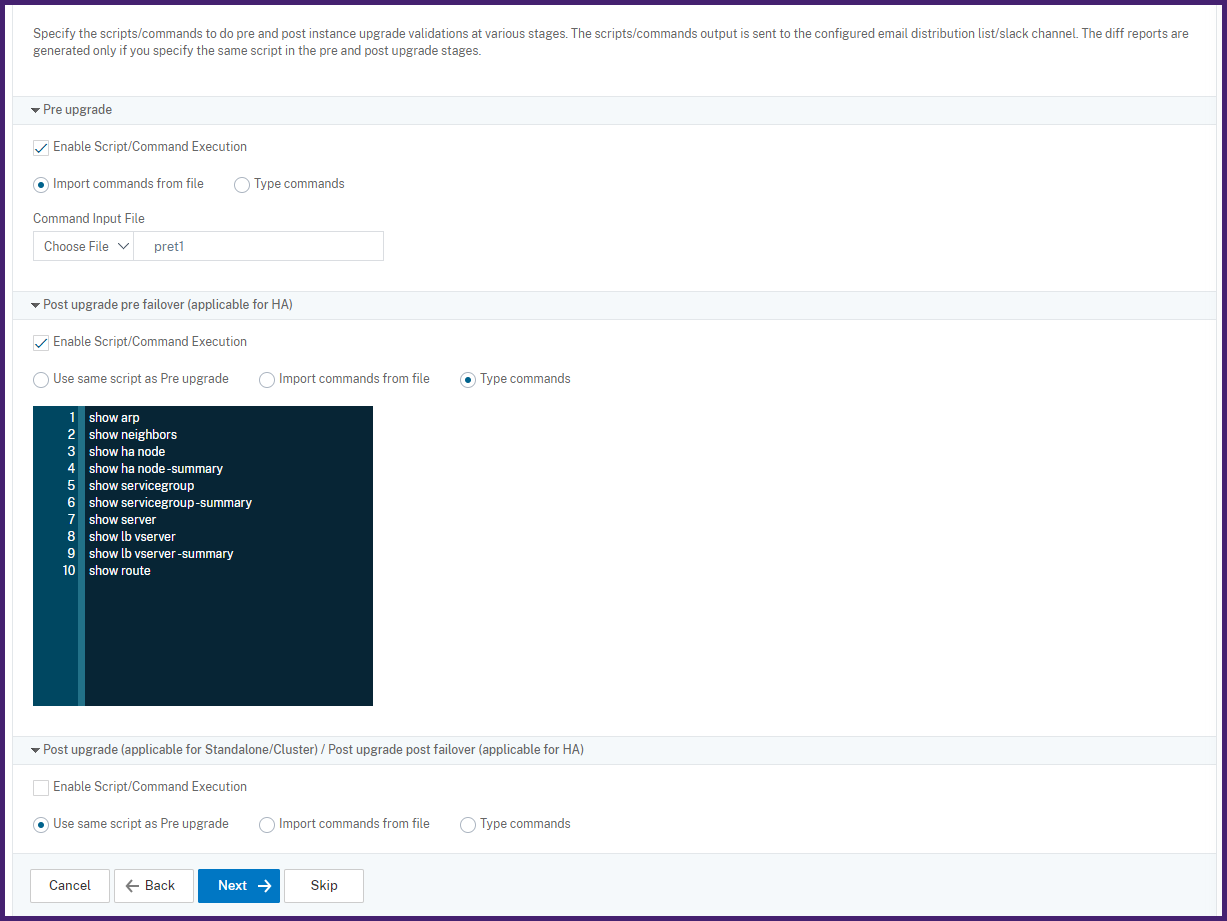
Sie können benutzerdefinierte Skripts verwenden, um die Änderungen vor und nach einem Instanz-Upgrade zu überprüfen. Zum Beispiel:
Die Instanzversion vor und nach dem Upgrade.
Der Status von Schnittstellen, Hochverfügbarkeitsknoten, virtuellen Servern und Diensten vor und nach dem Upgrade.
Die Statistik der virtuellen Server und Dienste.
Die dynamischen Routen.
Klicken Sie aufWeiter. Wählen Sie unterTask planeneine der folgenden Optionen aus:
Jetzt upgraden- Der升级Auftrag wird sofort ausgeführt.
Später planen- Wählen Sie diese Option, um diesen Upgrade-Auftrag später auszuführen. Geben Sie dasAusführungsdatumund dieStartzeitan, wenn Sie die Instanzen aktualisieren möchten.
Wenn Sie ein HA-Paar in zwei Stufen aktualisieren möchten, wählen SieZweistufiges Upgrade für Knoten in HA durchführen来自。
Geben Sie dasAusführungsdatumund dieStartzeit an, zu der Sie eine andere Instanz im HA-Paar aktualisieren möchten.
Klicken Sie aufWeiter. Geben Sie unterJob erstellendie folgenden Details an:
Geben Sie an, wann Sie das Image auf eine Instanz hochladen möchten:
Jetzt hochladen- Wählen Sie diese Option, um das Image sofort hochzuladen. Der Upgrade-Auftrag wird jedoch zum geplanten Zeitpunkt ausgeführt.
Upload zum Zeitpunkt des Ausführens- Wählen Sie diese Option, um das Image hochzuladen, wenn der Upgradeauftrag ausgeführt wird.
Backup der ADC-Instanzen erstellen, vor dem Starten des Upgrades- Erstellt ein Backup ausgewählten ADC-Instanzen.
Speichert die ADC-Konfiguration vor dem Start des Upgrades- Speichert die Konfigurationsaufträge, die vor dem Upgrade auf der Instanz konfiguriert wurden.
Aktivieren Sie ISSU, um Netzwerkausfälle beim ADC HA-Paar zu vermeiden- ISSU stellt das Upgrade ohne Ausfallzeiten bei einem ADC-Hochverfügbarkeitspaar sicher. Diese Option bietet eine Migrationsfunktionalität, die die vorhandenen Verbindungen während des Upgrades berücksichtigt. Sie können also ein ADC HA-Paar ohne Ausfallzeiten aktualisieren. Geben Sie das Timeout der ISSU Migration in Minuten an.
NetScaler ADM Service Connect- Wenn Sie auf Build13.0-64 oder höherund12.1-58 oder höheraktualisieren, wird NetScaler ADM Service Connect automatisch aktiviert. Weitere Informationen finden Sie unterBerührungsarmes Onboarding von NetScaler-Instanzen mit NetScaler ADM Service Connect.
Ausführungsbericht per E-Mail empfangen- Sendet den Ausführungsbericht per E-Mail. Informationen zum Hinzufügen einer E-Mail-Verteilerliste finden Sie unterErstellen einer E-Mail-Verteilerliste.
Ausführungsbericht über Pufferzeit empfangen- Sendet den Ausführungsbericht in Pufferzeit. Informationen zum Hinzufügen eines Slack-Profils findest du unterErstellen eines Slack-Profils.
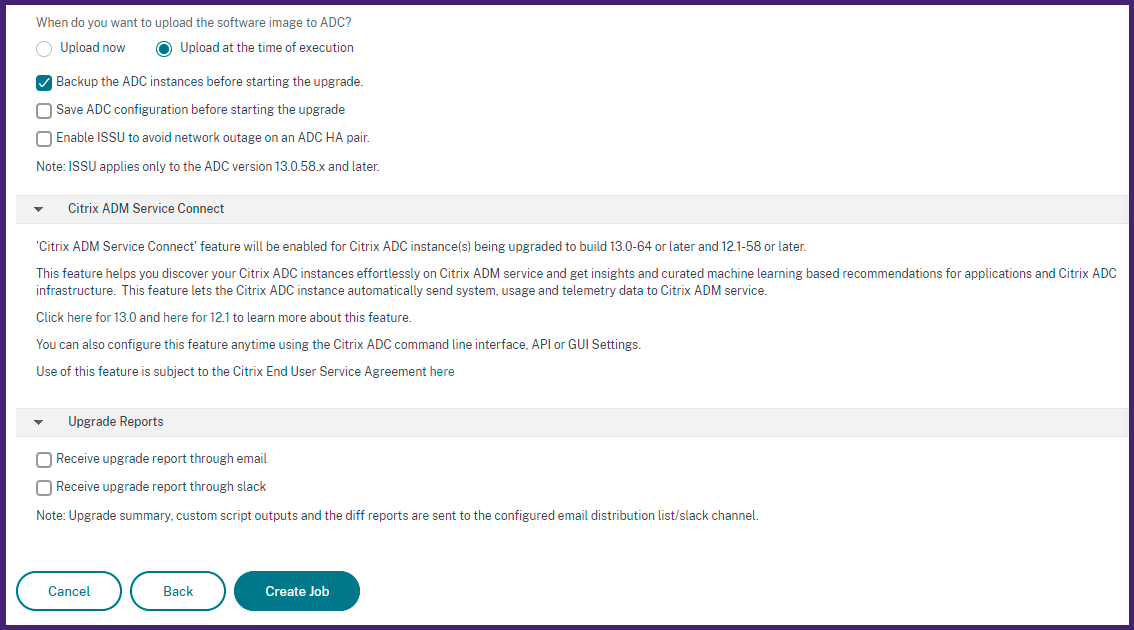
Klicken Sie aufJob erstellen.
Ein Upgrade der Autoscale-Gruppe planen
Führen Sie die folgenden Schritte aus, um alle Instanzen in den Clouddiensten zu aktualisieren, die Teil der Autoscale-Gruppe sind:
Navigieren Sie in NetScaler ADM zuInfrastruktur > Upgrade-Jobs. Klicken Sie aufJob erstellen.
Wählen SieAutoscale-Gruppe aktualisierenaus und klicken Sie aufWeiter.
Auf der RegisterkarteUpgradeeinstellungen:
Wählen Sie dieAutoscale-Gruppeaus, die Sie aktualisieren möchten.
Wählen Sie unterImagedie NetScaler-Version aus. Dieses Image ist die vorhandene Version von NetScaler-Instanzen in der Autoscale-Gruppe.
Durchsuchen Sie inNetScaler Imagedie NetScaler Versionsdatei, auf die Sie ein Upgrade durchführen möchten.
Wenn SieGraceful Upgradeaktivieren, wartet die Upgrade-Aufgabe, bis der angegebene Zeitraum für die Drain-Verbindung abgelaufen ist.
Klicken Sie aufWeiter.
Auf der RegisterkarteTask planen:
Wählen Sie in der Liste “Ausführungsmodus” eine der folgenden Optionen aus:
Jetzt:Um das Upgrade der NetScaler-Instanzen sofort zu starten.
Später:Um das Upgrade der NetScaler-Instanzen zu einem späteren Zeitpunkt zu starten.
Wenn Sie die OptionSpäterauswählen, wählen Sie das Ausführungsdatum und die Startzeit, wenn Sie den Upgrade-Task starten möchten.
Du kannst auch E-Mail- und Slack-Benachrichtigungen aktivieren, um den Ausführungsbericht der Upgrade-Autoscale-Gruppe zu erhalten. Aktivieren Sie das KontrollkästchenAusführungsbericht über E-Mailempfangen undAusführungsbericht über Pufferzeitempfangen, um die Benachrichtigungen zu aktivieren.
Klicken Sie aufFertig stellen.
Planen der Konfiguration des HA-Paares von NetScaler-Instanzen
Navigieren Sie in NetScaler ADM zuInfrastruktur > Upgrade-Jobs. Klicken Sie aufJob erstellen.
Wählen SieHA Pair of NetScaler-Instanzen konfigurierenund klicken Sie aufProceed.
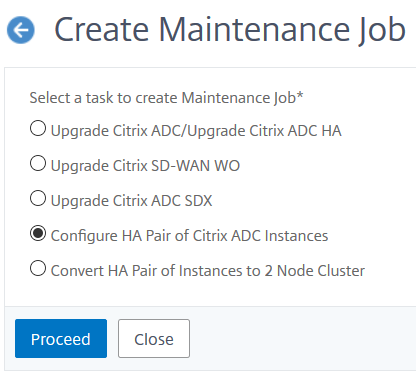
Klicken Sie auf der SeiteNetScaler HA-Paarauf der RegisterkarteInstanzauswahl:
Fügen Sie einenAufgabennamenhinzu.
Geben Sie die primäre IP-Adresse ein.
Geben Sie die sekundäre IP-Adresse ein.
Klicken Sie aufWeiter.
Klicken Sie hier, umden INC-Modus (Independent Network Configuration)zu aktivieren, wenn die HA-Paarinstanzen in zwei Subnetzen vorhanden sind.
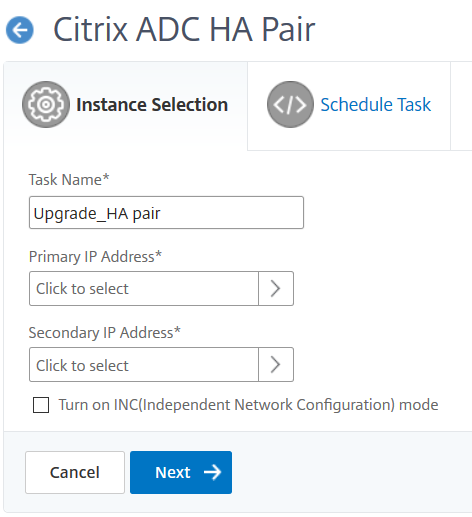
Wählen Sie auf der RegisterkarteTask planenin der ListeAusführungsmodusdie OptionJetztaus, um eine NetScaler-Instanz jetzt zu aktualisieren, und klicken Sie aufFertig stellen.
Um später ein NetScaler HA-Paar zu aktualisieren, wählen SieSpäteraus der ListeAusführungsmodus来自。您能das Ausfuhrungsdatum Anschließ结束und die Startzeit für das Upgrade der NetScaler-Instanz auswählen und aufFertig stellenklicken.

Du kannst auch E-Mail- und Slack-Benachrichtigungen aktivieren, um den Ausführungsbericht zum Erstellen des ADC HA-Paares zu erhalten. Aktivieren Sie das KontrollkästchenAusführungsbericht über E-Mailempfangen undAusführungsbericht über Pufferzeitempfangen, um die Benachrichtigungen zu aktivieren.
Weitere Informationen zum Konfigurieren der E-Mail-Verteilerliste und des Slack-Channels finden Sie inSchritt 8unterPlanen des Upgrades von NetScaler-Instanzen.
Planen Sie die Konvertierung von HA-Instanzen in Cluster
Navigieren Sie in NetScaler ADM zuInfrastruktur > Upgrade-Jobs. Klicken Sie aufJob erstellen.
Wählen SieHA-Paar von Instanzen in 2-Knoten-Cluster konvertierenund klicken Sie aufProceed.
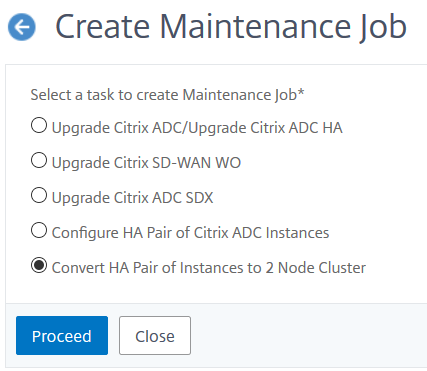
Fügen Sie auf der SeiteNetScaler HA zu Cluster migrierenauf der RegisterkarteInstanzauswahleinenTasknamenhinzu. Geben Sie die primäre IP-Adresse, die sekundäre IP-Adresse, die primäre Node-ID, die sekundäre Node-ID, die Cluster-IP-Adresse, die Cluster-ID und die Rückwandplatine an, und klicken Sie dann aufWeiter.
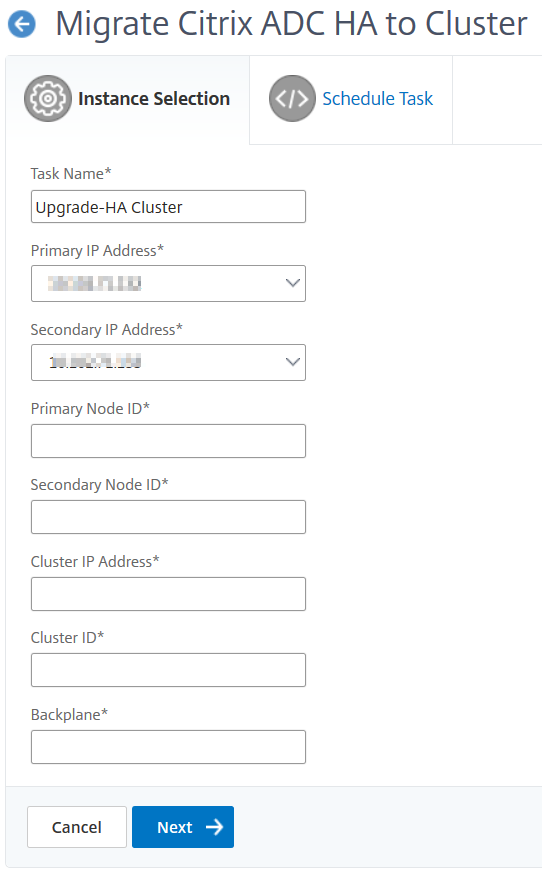
Wählen Sie auf der RegisterkarteTask planenin der ListeAusführungsmodusdie OptionJetztaus, um eine NetScaler-Instanz jetzt zu aktualisieren, und klicken Sie aufFertig stellen.
Um später zu aktualisieren, wählen SieSpäteraus der ListeAusführungsmodus来自。Anschließend können Sie dasAusführungsdatumund dieStartzeitfür das Upgrade der NetScaler HA-Paarinstanz auswählen und aufFertig stellenklicken.
Sie können auch E-Mail- und Slack-Benachrichtigungen aktivieren, um den Ausführungsbericht für das Upgrade einer NetScaler SDX-Instanz zu erhalten. Aktivieren Sie das KontrollkästchenAusführungsbericht über E-Mailempfangen undAusführungsbericht über Pufferzeitempfangen, um die Benachrichtigungen zu aktivieren.
Weitere Informationen zum Konfigurieren der E-Mail-Verteilerliste und des Slack-Channels finden Sie inSchritt 8unterPlanen des Upgrades von NetScaler-Instanzen.
In diesem Artikel
- Planen des Upgrades von NetScaler-Instanzen
- Planen des Upgrades von NetScaler SDX-Instanzen
- Planen Sie das Upgrade von NetScaler BLX-Instanzen
- Ein Upgrade der Autoscale-Gruppe planen
- Planen der Konfiguration des HA-Paares von NetScaler-Instanzen
- Planen Sie die Konvertierung von HA-Instanzen in Cluster